Como assistir e compartilhar vídeos do YouTube com segurança
Você pode ser um professor que deseja assistir e compartilhar vídeos do YouTube com os alunos na sala de aula. Você pode ser um pai ou uma mãe preocupados com o seu filho quando eles assistem vídeos no YouTube. Às vezes, o YouTube mostra conteúdo irrelevante ao lado do vídeo que você está assistindo. O que pode ser definitivamente um problema para estudantes ou crianças.
Neste caso, o Videolink é para você. Videolink dará para você uma melhor experiência no YouTube de maneira segura. Seja você quem for e seja qual for o seu trabalho ou interesse, você vai gostar de usar o serviço gratuito. De uma forma segura e amigável sem comentários ofensivos.
Videolink
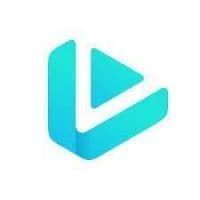
Com o Videolink, você pode assistir, recortar e compartilhar vídeos do YouTube com segurança, sem:
- Comentários
- Anúncios
- Distrações
- Vídeos sugeridos
Se você não permite que os seus filhos vejam conteúdo adulto ou para manter os vídeos do YouTube seguros, você pode usar o Videolink. Isso ajudará você a eliminar as suas preocupações em relação à segurança. Ele oferece vários recursos que você pode usar.
Recursos do Videolink:
- Completamente grátis
Você não precisa fazer uma assinatura para usar este programa.
- Não é necessário se registrar na plataforma
Você não tem que se registrar antes de usá-lo.
- Sem anúncios irritantes
Você não terá que enfrentar anúncios ao usar o Videolink.
- Legendas ocultas (Legendas)
Você também pode adicionar legendas ocultas para que as pessoas surdas possam entender os vídeos.
- Repetir vídeos do YouTube
Ele também permite que você assista continuamente.
- Contador de visualizações
Através do Videolink, você pode contar as visualizações.
- Bookmarklet para criação de vídeo rápida no Videolink
Você pode criar os seus vídeos rapidamente.
- Código seguro
URL, HTML e código BB podem ser usados com segurança.
- Compartilhar nas redes sociais
Você pode compartilhar nas redes sociais e também com código QR.
- Alterar o título do vídeo
O título do vídeo também pode ser mudado.
- Capas de fundo
Você pode escolher o fundo da sua escolha.
- Começo automático
Você não precisa de um processo para iniciá-lo.
- Botões para compartilhar
Os botões ativar/desativar estão disponíveis.
- Design responsivo
Isso pode funcionar em qualquer design.
- Baseado na internet
Você não precisa instalá-lo. Você pode usar no seu navegador.
- Compatibilidade
Ele é compatível com qualquer sistema operativo, MP3, MP4 e conversões.
Como usar o VideoLink?
- Depois de gravar o vídeo, carregue-o no YouTube.
- Depois de subi-lo, copie o link do vídeo.
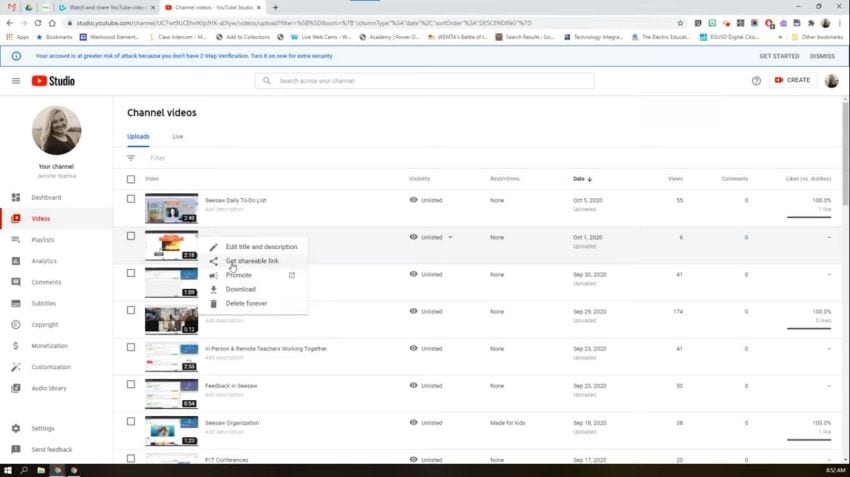
- Depois disso, visite https://video.link/.
- Cole o link lá.
- Clique para gerar link.
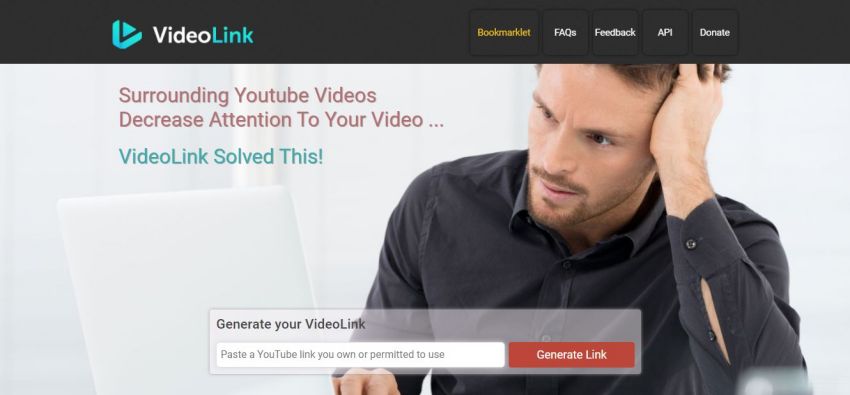
- A partir daí, ele criará um novo link para você. Uma janela pop-up vai se abrir. Copie aquele link.

- Compartilhe ele com a sua família ou amigos.
(Você pode copiar o link de qualquer vídeo, quer seja um vídeo que você criou ou encontrou).
YouTube seguro agora no Videolink:
Você pode dizer que o YouTube é seguro no Videolink? Sim, como? Porque ajuda você a criar um ambiente amigável com aqueles com quem você compartilha o seu link. Alguns usuários não querem apenas criar links, mas apenas ter acesso a um vídeo parcial em uma página personalizada. Eles também querem evitar distrações, nem conteúdo desnecessário na página.
VideoLink vai lhe ajudar em vários aspectos. Assim como nos negócios, você pode compartilhar com seus clientes os vídeos dos seus projetos sem medo. No setor da educação, como professor ou instrutor, você pode compartilhar vídeos após gerar links seguros por meio deste programa.
No último ano, durante o lockdown, o processo educativo ficou dependente das aulas online. Os professores tiveram que dar aulas online, fazendo palestras ou compartilhando vídeos. Naquele momento, o Videolink ajudou muitas pessoas a resolver a situação. Até mesmo de casa, você pode ficar de olho nos seus filhos usando os seus telefones. Pois o dispositivo, tornou-se uma ameaça existencial para os pais. Mas, este site também fez com que ficasse mais fácil para os pais protegerem os seus filhos.
Maneiras alternativas de tornar o YouTube um lugar seguro:
- Monitorar
Assistir: Que tipo de conteúdo eles estão assistindo?
- Ajudar as crianças a se automonitorar
Ensine a elas algumas regras básicas para consumir as mídias, hábitos, causas, objetivos e efeitos.
- Desabilitar busca
Você poderá impedir que os seus filhos pesquisem conteúdo irrelevante desativando o mecanismo de busca.
- Ajustar o nível de conteúdo
Existem configurações nas quais você pode ajustar o conteúdo para usuários mais jovens, colocando restrições.
- Pausar histórico de exibição
O YouTube sugere vídeos com base no conteúdo que você já assistiu. Uma vez que você pausa o histórico de exibição, ele não vai mostrar mais conteúdo.
- Adicionar uma senha
Adicione uma senha complicada, que os seus filhos não possam descobrir.
- Bloquear conteúdo inapropriado
O que lhe ajudará a não mostrar mais conteúdo inadequado.
- Usar o modo de restrição
Você pode usar esse modo para fazer vídeos seguros.
- Remover distrações
Remover vídeos recomendados e reprodução automática para evitar conteúdo impróprio.
- Criar uma lista de reprodução
Você também pode criar uma lista de reprodução de vídeos, selecionando o conteúdo que você quer assistir.
- Usar filtro de conteúdo
Você também pode usar alguns dispositivos para monitorar o que as crianças estão assistindo, quando e por quanto tempo.
Essas são as maneiras que você pode usar vídeos do YouTube de maneira segura.
Prós:
- Compartilhar conteúdo seguro
- Proteção para crianças
- Gratuito
- Fácil de usar
- Criador de YouTube amigável
- Todo mundo pode usar
Contras:
- Ele leva muito tempo para gerar
Recursos do Wondershare DemoCreator para professor e criador de vídeos do YouTube e para toda a família
O DemoCreator é um programa que atende a muitas funções e recursos que professores e criadores de vídeos do YouTube precisam.

É uma ferramenta de captura para computador que permite gravar, editar e exportar vídeos com segurança. Se você é um professor ou um pai, você pode usar o DemoCreator. É um programa com vários recursos que você pode usar facilmente.
O DemoCreator funciona como professor e criador de vídeos do YouTube para toda a família porque é:
● Teste grátis
Você pode fazer download do programa gratuitamente. Não é necessário registrar para instalá-lo. Ele oferece atualizações gratuitas.
- Apenas visite https://dc.wondershare.com.br/.
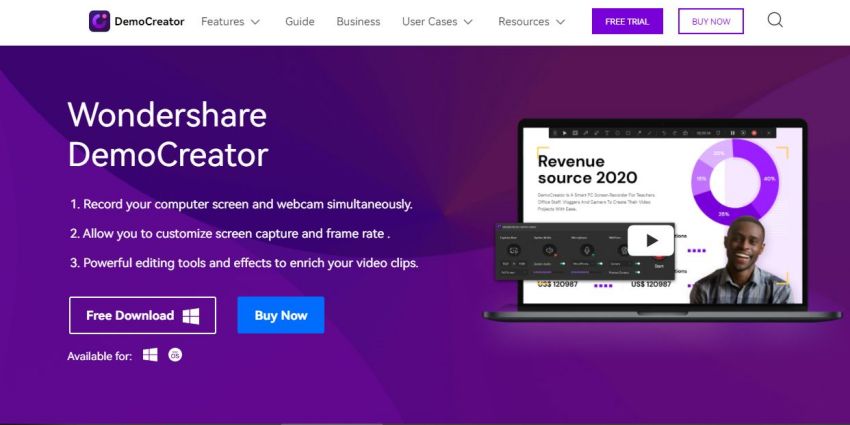


- Clique em "Teste Grátis".
● A legenda oculta pode ser adicionada
Você também pode adicionar legendas ocultas (legendas) para uma melhor compreensão da sua audiência. Assim como no Videolink, esse recurso é encapsulado pelo DemoCreator.
- Escolha a opção de efeito de áudio e selecione "Legendas".
- Então clique em legendas.
- Selecione o formato desejado.
- Adicione legendas que você deseja no seu vídeo.
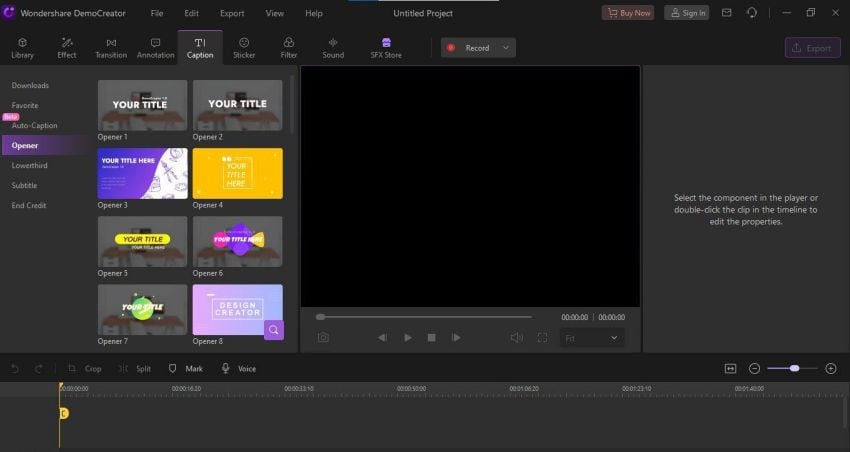
- Vem com um gravador de vídeo baseado na web
Videolink é um gravador de vídeo baseado na web que não precisa de nenhum hardware.
- Compartilhe o seu conteúdo nas redes sociais
Você pode capturar sua tela, editá-la e enviá-la para qualquer rede social, como Facebook, YouTube, entre outras. O DemoCreator permite que você compartilhe os seus vídeos sem esforço.
Clique na opção "Exportar".
- Selecione "YouTube".
- Faça alguns ajustes.
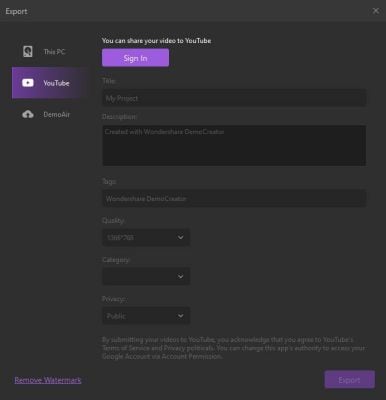
● Não é necessário ter habilidades de edição de video
Para usar o DemoCreator, você não precisa ter habilidades técnicas. É muito simples e por isso todo mundo pode usar este programa.
● Salve o seu vídeo em diferentes formatos e no armazenamento local
Você pode exportar o seu vídeo em diferentes formatos como MP4, AVI, WEBM, entre outros.
Você pode converter o seu vídeo em qualquer formato compatível com o seu dispositivo.
- Depois de editar o seu vídeo, clique em "Exportar".
- Escolha o formato em que você quer salvar o seu vídeo.
- Escolha a localização para salvá-lo.
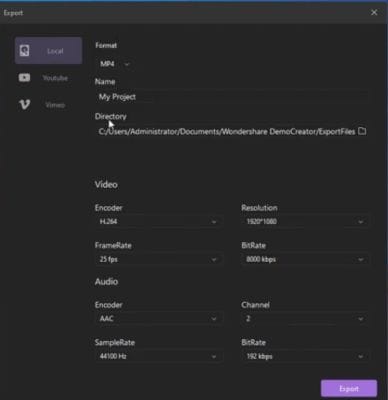
Usos do DemoCreator:
- Fazer apresentações
- Fazer tutoriais
- Gravar vídeos de jogos
- Compartilhar coisas interessantes
- Registrar qualquer bug
Recursos do DemoCreator:
- Gravar várias telas
Você pode gravar a tela principal e outras telas ao mesmo tempo.
- Desenho de tela
Você pode desenhar na tela enquanto está apresentando, para explicar um ponto específico.
- Tecnología de tela verde
Você pode mudar o fundo usando a tecnologia de tela verde.
- Qualidade do vídeo:
Ele permite que você exporte o vídeo de resolução 4096*2160.
- Adesivos
Você também pode adicionar adesivos da sua escolha, que sejam relevantes ao vídeo.
- Controle de velocidade do vídeo
Você pode mudar a velocidade do seu vídeo, aumenta ou diminuir.
- Remover ruídos
Você pode remover sons indesejados do seu vídeo.
- Gravar com câmera
Você também pode gravar a tela com uma webcam, certifique-se de que está conectada com o seu computador.
- Gravar com o microfone
Você pode gravar a sua voz no vídeo.
- Transformar
Ele também permite que você transforme o conteúdo que você capturou.
- Cortar
Você pode cortar e reduzir o vídeo, deixá-lo do tamanho que deseja.
- Aparar
Ele permite que você apare o seu vídeo.
- Legendas
Faça com que todo mundo entenda, você pode adicionar legendas, então você pode fazer com que as pessoas aprendam facilmente do conteúdo do seu vídeo.
- Transições
Você pode adicionar transições da sua escolha, criando um conteúdo maravilhoso para audiência.
- Narrar
DemoCreator também permite que você narre os seus vídeos. Além disso, você pode adicionar comentários.
- Formatos múltiplos
Para que você possa ver o vídeo em todos os dispositivos, DemoCreator permite que você converta o seu conteúdo no formato que necessita.
- Modificação do cursor
Os movimentos do cursor também podem ser modificados com este programa.
Como usar o Wondershare DemoCreator para gravar a sua tela
1. Gravar tela e áudio
Como gravar?
O primeiro passo é baixar o programa DemoCreator do Wondershare no seu computador.
- Depois disso, instale-o e abra o DemoCreator.
- Uma janela pop-up vai abrir. Clique em "Gravar tela".
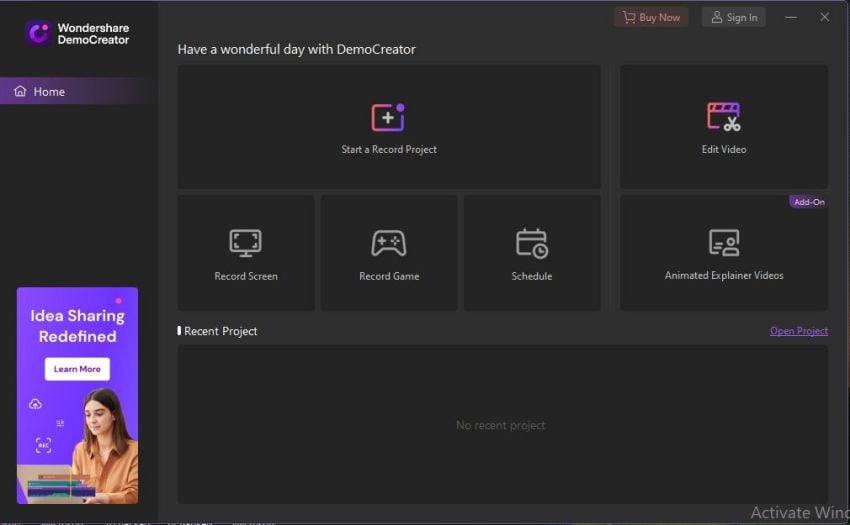


- Para personalizar a sua área de gravação, você só precisa arrastar a borda para ajustar o tamanho da parte que deseja gravar. Desta forma, você poderá fazer ajustes precisos de acordo com o tamanho da sua região usando a lupa.
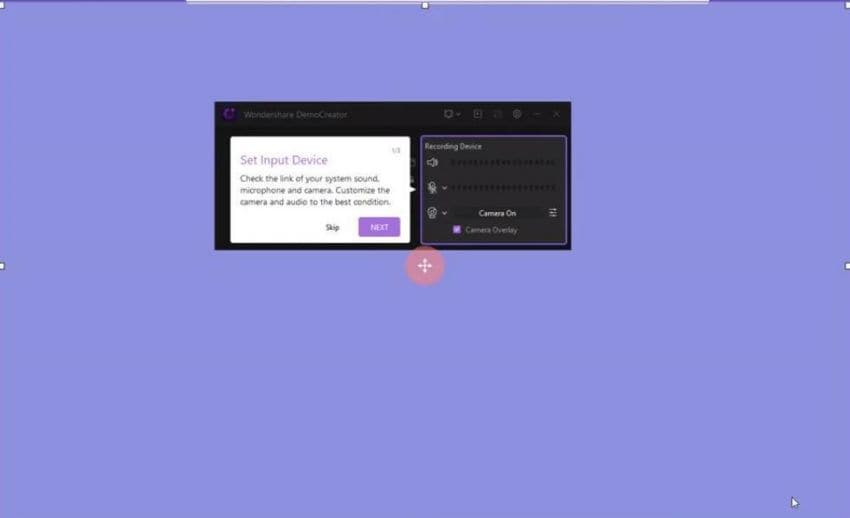
- Depois de determinar o intervalo de gravação da tela, você pode encontrar a webcam e o ícone de áudio na barra.
- Habilite a webcam e o microfone, para gravar a tela com som. Certifique-se que a sua webcam e o seu microfone estão conectados no computador.
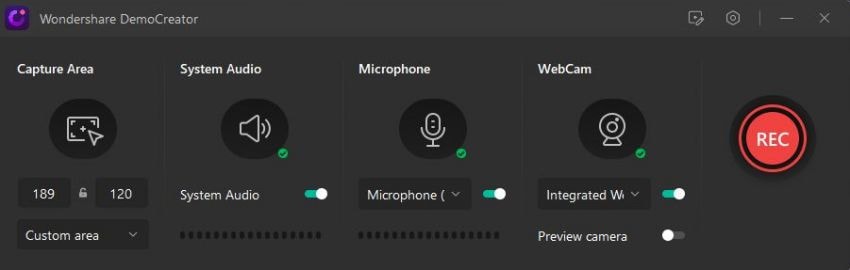
- Depois que estiver pronto, você pode clicar no ícone vermelho para começar a gravar.
- Ajuste a sua área de gravação de acordo com a sua escolha.
- Você pode pressionar começar ou parar a gravação usando a tecla F10.
- Para dar pausa na gravação, pressione o ícone pausa ou a tecla F9 e pressione de novo para voltar a gravar.
- Finalmente, o vídeo será salvo no lugar específico e você pode abrir para a fase da edição.
2. Agendar gravação de tela
Você também pode configurar a hora da captura de tela. Você pode gravar a sua tela por 10 minutos no período de uso gratuito. Para gravar mais tempo, você precisa acessar ou fazer uma assinatura. Para agendar:
- Abra o DemoCreator.
- Clique em "Agendar gravação".
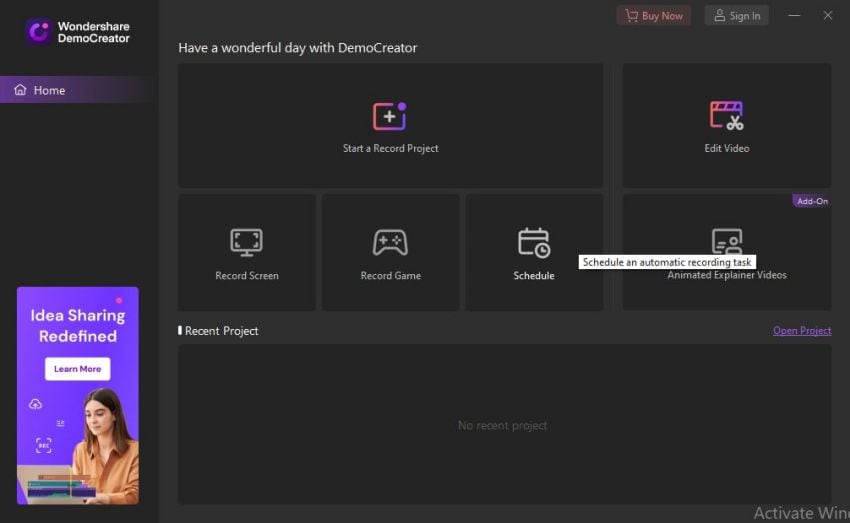
- Uma janela pop-up abrirá. Selecione o tempo de gravação, ele mostrará para você os ajustes.
- Por fim, salve as configurações para continuar.

3. Editar o vídeo de maneira segura
Para editar a captura de vídeo, você precisa agora as instruções para editar. Na interface do editor, existem 4 áreas operacionais principais
- Biblioteca de mídia
Na biblioteca de mídia, você pode importar arquivos, adicionar legendas, anotações, adesivos, transições, montagem, efeitos de cursos, e pré-visualizar as cenas dos vídeos. Os vídeos gravados serão enviados automaticamente para a biblioteca de mídia.
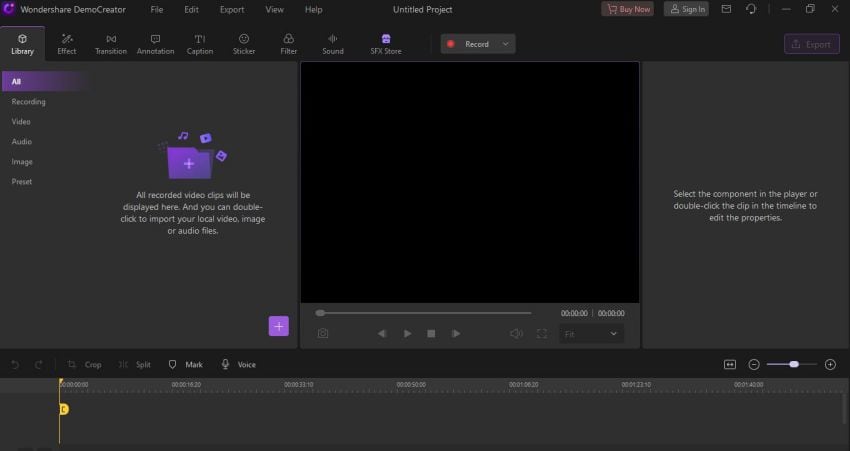
- Linha do tempo
Você pode arrastar o seu vídeo para a linha do tempo. Depois que um vídeo estiver na linha do tempo, você poderá separar o áudio para edição separada. Você pode cortar, copiar, deletar ou encurtar o seu arquivo, como quiser. Silenciar o áudio e adicionar marcadores também são suportados.
- Janela para visualização
Além dos botões de retroceder, avançar, reproduzir e pausar, você também pode narrar e fazer uma instantânea. Arrastar a borda para ajustar. Você também pode ajustá-lo através da janela das propriedades.
- Janelas de propriedades
Ele permite você seguir os recursos:
- Transformação
- Composição
- Velocidade
- Cortar
Para cortar o vídeo:
- Arraste o vídeo da biblioteca de mídia para a linha do tempo.
- Corte ou encurte da maneira que você quiser.

Adicionar título ou legenda
Você também pode adicionar título ou legenda para que as pessoas compreendam melhor o seu conteúdo.
- Abra a interface do editor.
- Na biblioteca de mídia, clique em legendas.
- Escolha a legenda que você quer adicionar.
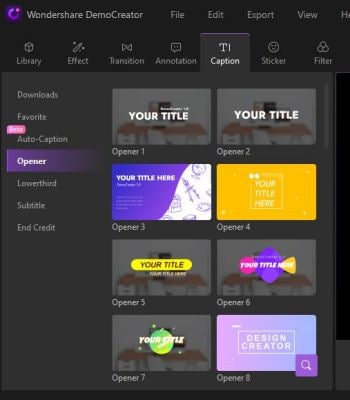
Haverá também outras opções:
- Terço inferior
- Legenda
- Crédito final
Adicionar transição
DemoCreator também permite que você adicione transições.
- Na barra superior, selecione transições.
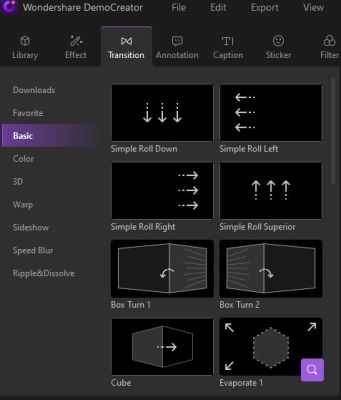
Ele vai mostrar várias opções como:
- Cor
- 3D
- Cobrir
- Apresentação de slides
- Desfoque de velocidade
- Ondular e dissolver
Adicionar adesivos
Você também pode aprimorar o seu conteúdo adicionando alguns adesivos.
Escolha adesivos da biblioteca de mídia.
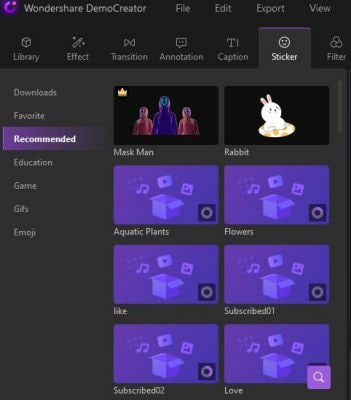
Você vai ver diferentes opções:
- Educação
- Jogo
- GIFs
- Emoji
Salve no local ou no YouTube
DemoCreator permite que você salve o vídeo no seu computador. Depois de editar o vídeo
- Clique em "Exportar", no canto superior direito da interface do editor.
- Você verá uma janela pop-up.
- Dela, você fará os ajustes da sua preferência como formato, local, entre outros.
- Por fim, clique em exportar.
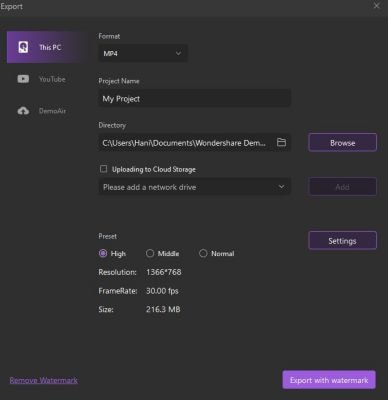
Você pode ajustar com:
- Taxa de quadros
- Resolução
- Predefinido
- Tamanho
Se você quer remover a marca d'água, você tem que pagar uma assinatura.
Você pode exportar diretamente para o YouTube da mesma maneira.
- Apenas clique em "Exportar".
- Vá para o YouTube.
- Entrar para continuar.
- Depois de cumprir todos os requisitos, exporte seu vídeo.
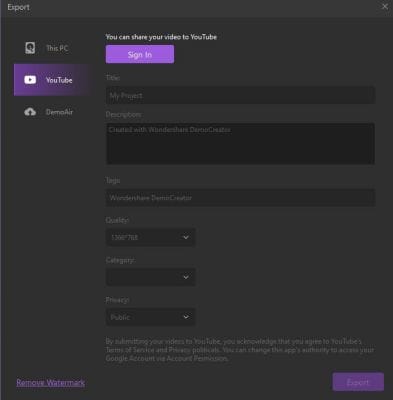
Prós:
- Ele grava vídeo com boa qualidade
- Tela diferente
- Ampla gama de recursos e atualizações gratuitas
- Todos os recursos de edição de gravação
- Você pode ampliar a parte do vídeo que deseja destacar
- Disponibilidade de microfone e webcam
- Flexibilidade
- Adiciona legendas
- Vídeos seguros do YouTube
Contras:
- Uma das principais desvantagens de usar o DemoCreator é que alguns filtros estão disponíveis apenas para assinaturas pagas.
- Preocupações com a privacidade: o microfone permanece ligado após o término da gravação.
Conclusão:
O Videolink permite gerar links de vídeo seguros para que você possa compartilhá-los com os seus filhos, alunos, e quem mais você queira. Ele permite que você evite que os seus filhos assistam conteúdo adulto. É mais confiável do que o modo de segurança do YouTube. Conteúdo irrelevante pode ser um problema tanto para pais quanto para professores. Você pode resolver o seu problema usando o Videolink.
Um programa tudo em um. Juntamente com as suas preocupações com a privacidade, você também pode adicionar criatividade aos seus vídeos. Porém, ele demora muito tempo para gerar links seguros.
DemoCreator oferece vídeos do YouTube seguros e muitos ótimos recursos.
Wondershare DemoCreator permite gravar a sua tela, editar os seus vídeos, capturar e exportá-los com segurança para uma unidade local e também para o YouTube.
Você pode cortar, aparar, adicionar transições, adicionar efeitos, narração, adicionar legendas, etc.
Uma das suas vantagens principais, ele é gratuito. Você está apenas a um clique de resolver o seu problema. É uma ferramenta baseada na web que você pode usar em um navegador.
É mais confiável e tem vários recursos. Faça o download, pois você deve experimentá-lo. Experimente você mesmo os seus maravilhosos recursos.



David
chief Editor